Černobílá fotografie je vždy oblíbená a jedním z důvodů je, že může snímkům dodat nadčasovost. Chcete převést barevný obrázek na černobílý? Tento příspěvek vysvětluje, jak udělat obrázek černobílý v Photoshopu, GIMPu a Wordu.
Černobílé snímky dodávají emoce a náladu a dávají pocit věčnosti a černobílá fotografie je oblíbená mnoha fotografy. A pokud nejste fotograf, můžete svůj barevný obrázek převést na černobílý, aby byl kreativnější. Zde jsou 3 jednoduché způsoby, jak převést obrázek na černobílý.
Pokud chcete vytvořit video z více obrázků, můžete vyzkoušet MiniTool MovieMaker, bezplatný editor videa bez vodoznaků.
Jak převést obrázek na černobílý ve Photoshopu
Photoshop je profesionální a výkonný rastrový grafický editor pro Windows a macOS, vybavený téměř všemi nástroji pro vytváření úžasných obrázků, grafiky, maleb a dalších. A také dokáže převést obrázek na černobílý s mnoha možnostmi.
Zde je návod, jak udělat obrázek černobílý ve Photoshopu.
Krok 1. Nahrajte obrázek .
Spusťte aplikaci Photoshop v počítači a klikněte na Soubor> Otevřít přidat barevný obrázek.
Krok 2. Převeďte obrázek na černobílý .
Photoshop nabízí několik možností, jak vytvořit barevný obrázek černobílý, a zde se podíváme na 5 z nich.
Možnost 1:Vrstva úprav Black &White
Klikněte na Okno> Úpravy a poté klikněte na Černobílou ikonu v Úpravy panelu na pravé straně a váš obrázek bude okamžitě černobílý.
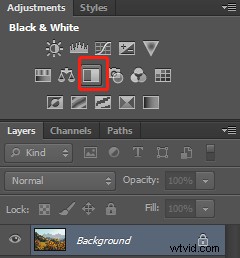
Případně klikněte na Vrstvu > Nová vrstva úprav >Černobílá . V Nové vrstvě dialogovém okně zadejte název vrstvy úprav a klikněte na OK .
Tím se na obrázek použije výchozí převod ve stupních šedi. Volitelně můžete upravit odstíny šedé přetažením posuvníků barev, nastavením mixu ve stupních šedi atd. ve Vlastnosti panel.
Možnost 2:Převést na stupně šedi
Klepněte na Obrázek > Režim> Stupně šedi a poté klikněte na tlačítko Zahodit .
Možnost 3:Použijte příkaz Desaturate Photoshopu
Vyberte Obrázek > Úpravy > Zesaturovat .
Možnost 4:Upravit vrstvu odstínu/sytosti
Klikněte na Vrstvu> Nová vrstva úprav> Odstín/sytost… , klikněte na OK vytvořte novou vrstvu a poté přetáhněte posuvník Sytost doleva, dokud se hodnota nezmění na -100.
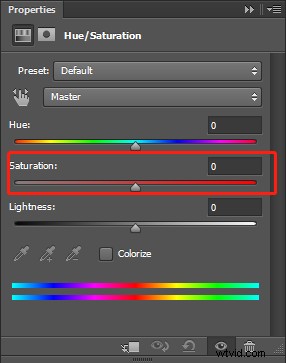
Možnost 5:Použijte laboratorní režim barev
Přejděte na Obrázek> Režim> Barva laboratoře a poté klikněte na Kanály na pravé straně a poté vyberte Obrázek> Režim> Stupně šedi a klikněte na OK .
Krok 3. Exportujte černobílý obrázek .
Klikněte na Soubor> Uložit jako /Uložit , poté zvolte výstupní formát, zvolte výstupní složku, přejmenujte tuto fotografii a klikněte na tlačítko Uložit . Nebo klikněte na Soubor> Uložit pro web exportovat černobílý obrázek.
Jak převést obrázek na černobílý v GIMPu
GIMP je bezplatný a open-source rastrový grafický editor pro Windows, MacOS a Linux a je to také jedna z nejlepších alternativ Photoshopu. Tento software také umožňuje převést obrázek na černobílý.
Zde je návod, jak vytvořit černobílý obrázek v GIMPu.
Krok 1. Přidejte svůj barevný obrázek .
Spusťte GIMP na svém PC a poté klikněte na Soubor> Otevřít a nahrajte obrázek, který chcete převést.
Krok 2. Převeďte obrázek na černobílý .
Zde vysvětlíme, jak převést obrázek na černobílý v GIMPu pomocí 3 způsobů.
Možnost 1:Přes odstíny šedi
Klikněte pravým tlačítkem na obrázek a vyberte Obrázek> Režim> Stupně šedi .
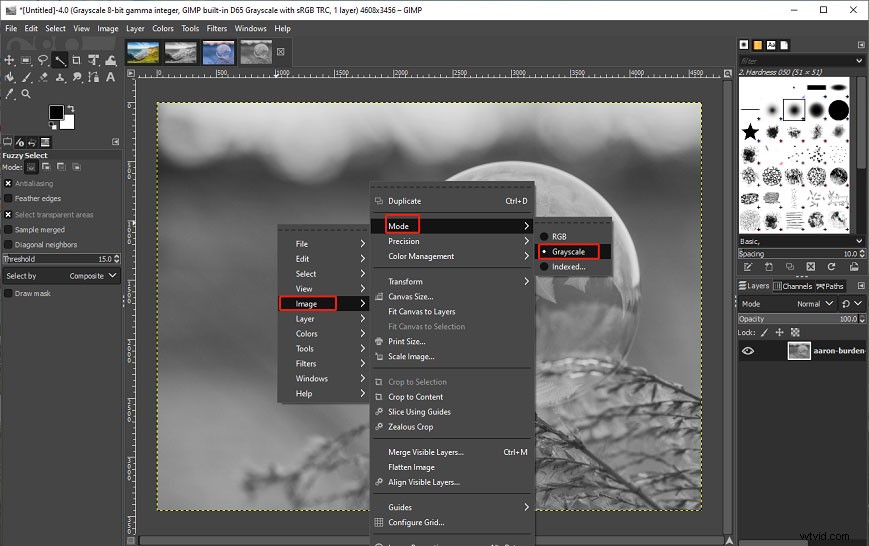
Možnost 2:Odstraňte z obrázku sytost
Klikněte pravým tlačítkem na obrázek a vyberte Barvy> Sytost , potom posuňte posuvník Měřítko doleva a klikněte na OK aplikujte změny.
Možnost 3:Přes desaturaci
Klikněte pravým tlačítkem na obrázek, klikněte na Barvy> Zesaturovat> Zesaturovat… a klikněte na OK .
Krok 3:Exportujte obrázek .
Klikněte na Soubor> Exportovat jako pro uložení obrázku jako PNG nebo JPEG. Chcete-li se dozvědět více, přečtěte si tento příspěvek – Jednoduchý průvodce, jak uložit GIMP jako JPEG.
Jak převést obrázek na černou a ve Wordu
V dokumentu aplikace Word můžete také převést obrázek na černobílý. Zde je postup.
Krok 1. Otevřete dokument aplikace Word a klikněte na tlačítko Vložit> Obrázky přidat obrázek.
Krok 2. Klikněte na obrázek a přejděte na Formát obrázku a poté vyberte Barva> Přebarvit a zvolte Stupně šedi .
Závěr
Tento příspěvek vysvětluje, jak převést obrázek na černobílý ve Photoshopu a GIMPu s několika možnostmi. A pokud se chcete podělit o další alternativní způsoby, jak vytvořit obrázek černobílý , stačí zanechat odpověď v oblasti komentářů.
